DWE初心者の私が、DWEを始める数日前からチェックしているのがインスタの、「#dwe活用法」や「#dwe教材活用法」と言ったタグ。先輩ユーザーのみなさま、素晴らしい活用法を載せていただき、ありがとうございます!
目からうろこの、活用法がわんさか載っています。
そこで、ひと際目をひいたのが、トークアロングの活用法。ただただ、カードを機械に通して発音の練習をするもの、と思っていたのですが、それだけではなく、子どもが興味をもつように様々な工夫がされています。
その中でも、インデックスシールを真似してみたい!と思い、早速作り始めてみたのですが、想像以上に大変だったので、私が感じた作り方のコツなどをまとめておきます。
用意するもの
- インデックスシール
- 保護フィルム
- パソコン
インデックスシール・保護フィルム
インデックスシールは、数字のみ作成する場合は510片、テーマのみ作成する場合は475片、数字とテーマの両方を作成する場合は985片のインデックスシールが必要です。
▼横にスクロールしてください。
| 数字のみ (510片) | テーマのみ (475片) | 両方 (985片) | |
| おすすめ!はかどりタックインデックス (A4/1120片入) | 1セット | 1セット | 1セット |
| タックインデックス・パソプリ (ハガキサイズ/120片入) | 5パック | 4パック | 9パック |
| おすすめ!保護フィルム (ハガキサイズ/120片入) | 5パック | 4パック | 9パック |
ハガキサイズのタックインデックスは1パック300~400円くらいするので、A4のはかどりタックインデックスがおすすめです。また、インデックスシールだけでは強度が弱く、すぐにダメになってしまいそうなので、保護フィルムも一緒に購入されることをおすすめします。
インデックスの大きさは中で、無地のものを選ぶと良いと思います。型番はそれぞれ、
- はかどりタックインデックス(A4):KPC-T692W
- タックインデックス(ハガキサイズ):タ-PC21W
- 保護フィルム:KPC-GF6055
パソコン
パソコンは、windows/Macに対応となっていますが、Macでは印刷の際にズレが生じました。位置の調整をしても、一部が切れてしまいうまく印刷できませんでした。
電話でコクヨに問い合わせたところ、Macでも印刷することは可能ですが、少し設定に時間がかかってしまうとのことでした。
その後Windowsで印刷をしましたが、特に設定する必要もなく印刷ができました。ただ、Windowsの方の合わせ名人はソフトが重く、何度もフリーズをして時間がかかりました。シール作成のコツは後ほど。
合わせ名人5のインストール
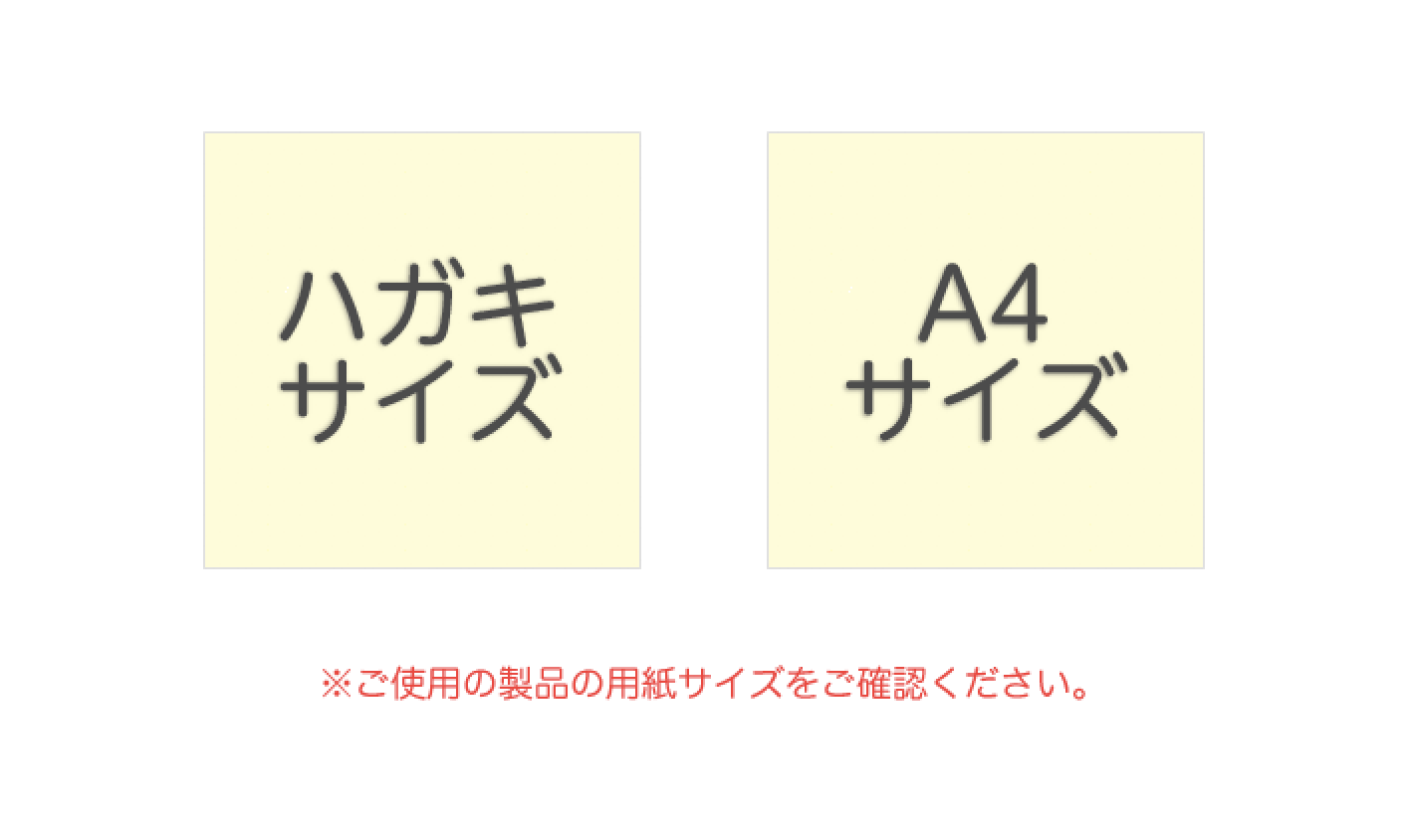
はじめに、コクヨのサイトから「合わせ名人5」をダウンロードし、インストールを行います。コクヨのダウンロードサイトはこちら
インストールが完了したら、シールの作成に入ります。ここでは、数字のインデックスシールの作り方をご紹介します。
数字のインデックスシールを作る(1~510)
①「新規作成」を選択する
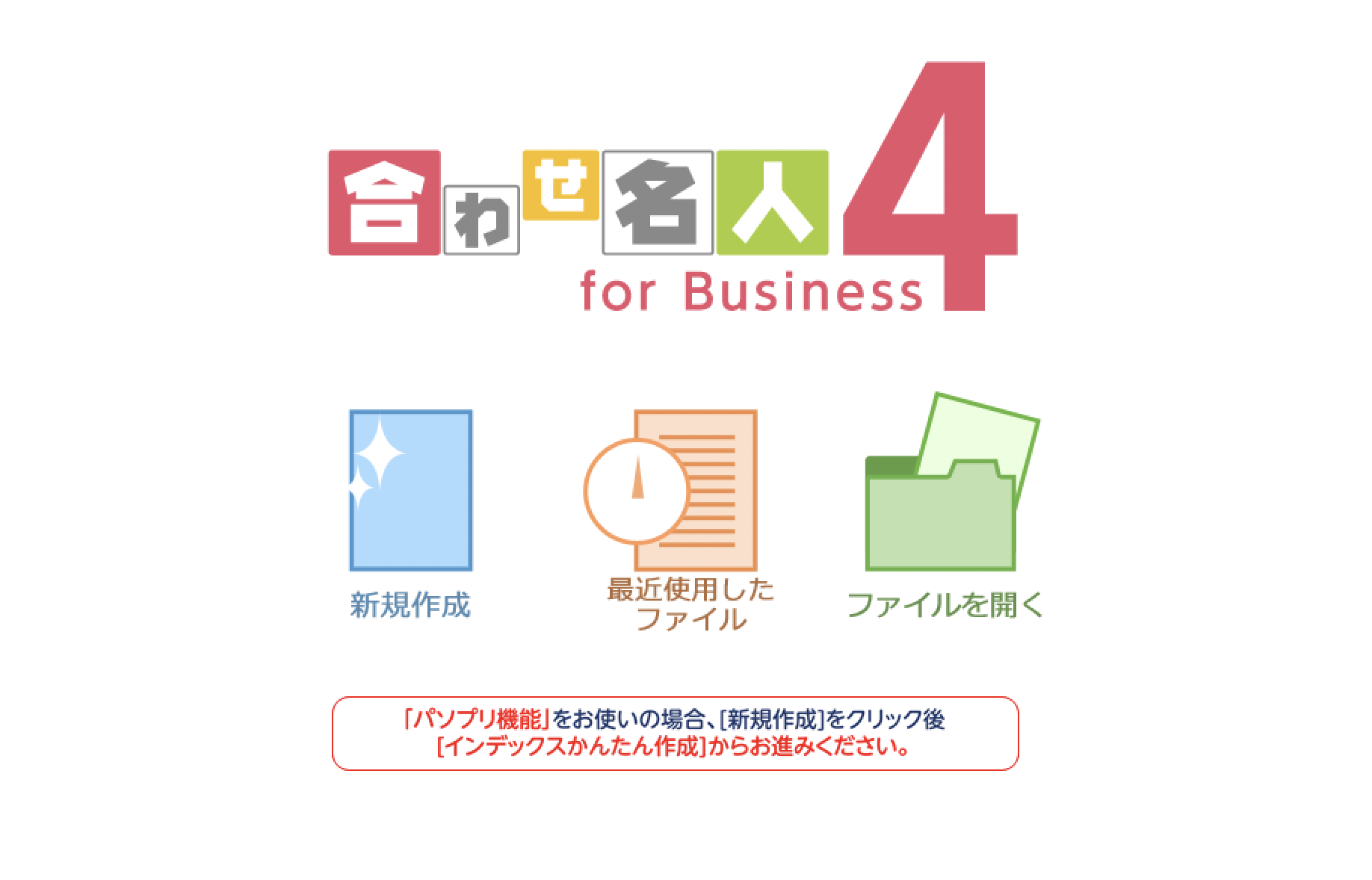
②「インデックスかんたん作成※パソプリ機能はこちら」を選択する
③「新規作成」を選択する
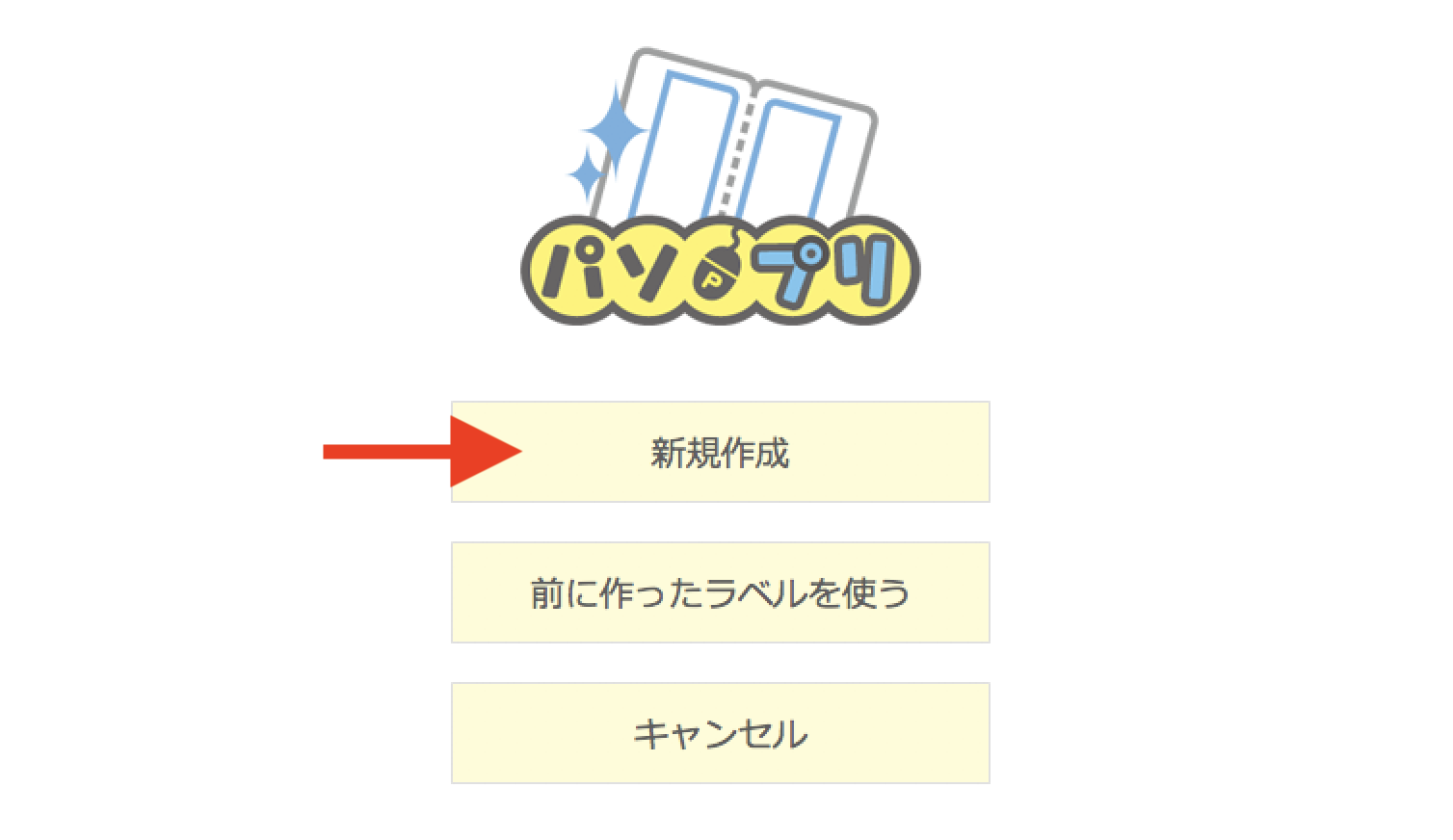
④購入したインデックスシールに合わせて選択をする
ここでは、A4サイズですすめます。
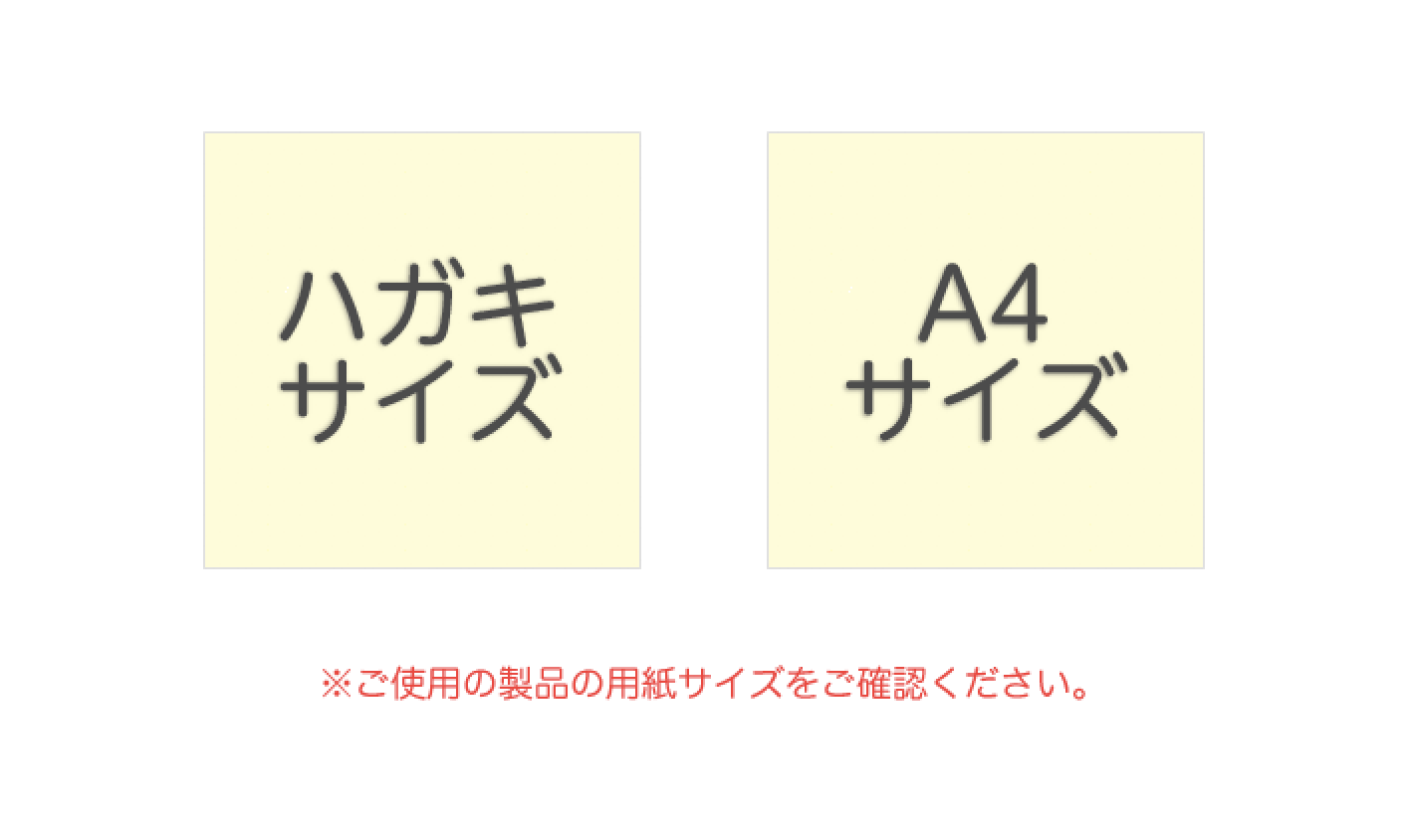
⑤右下「中23mm×32mm」を選択し、次へボタンをクリックする
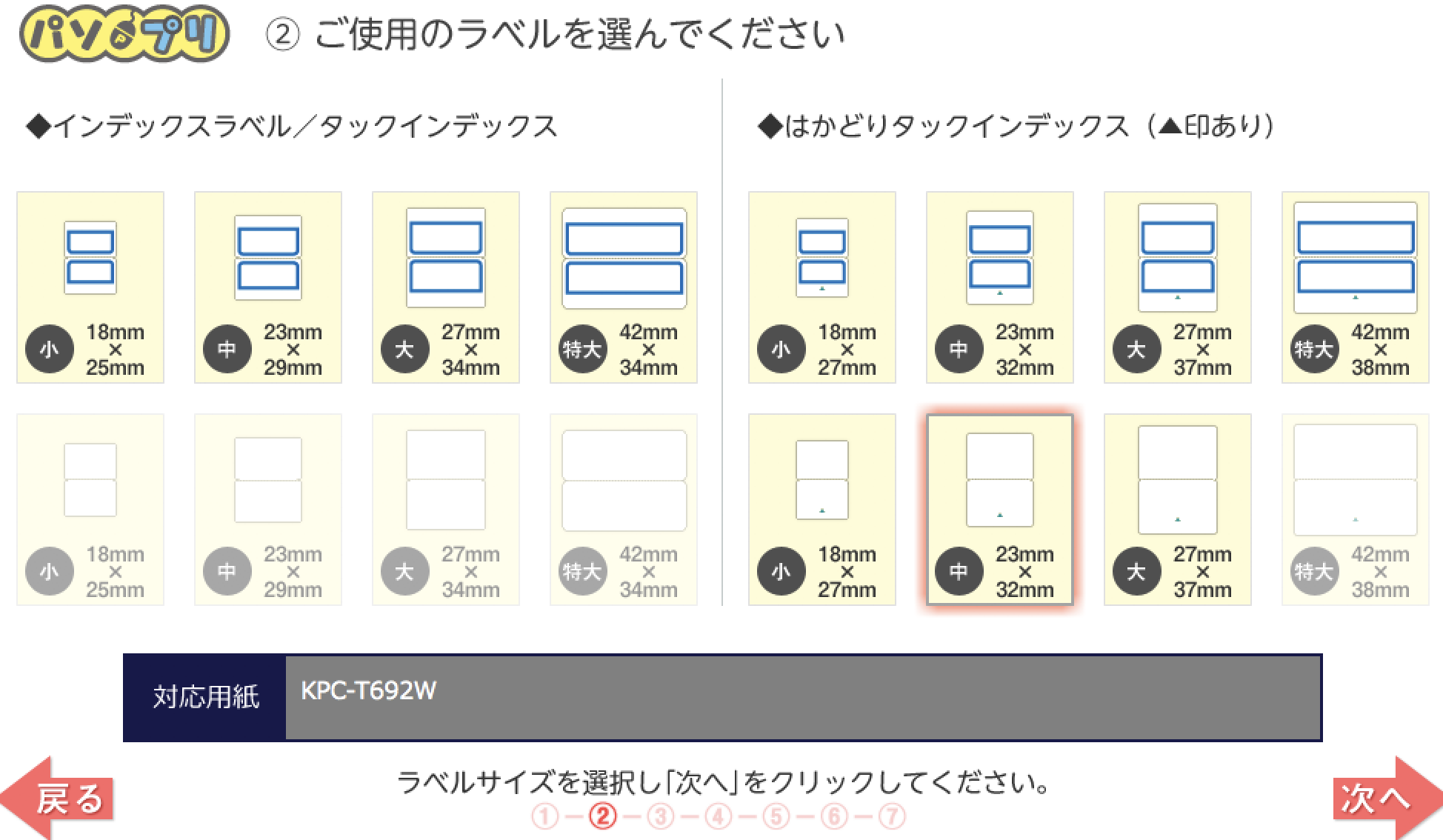
⑥ラベル枠のパターンとカラーを選びます
ここでは、DWEの4段階のうちの1つ目ブルーを選択して進めます。
⑦配置形式を選ぶ
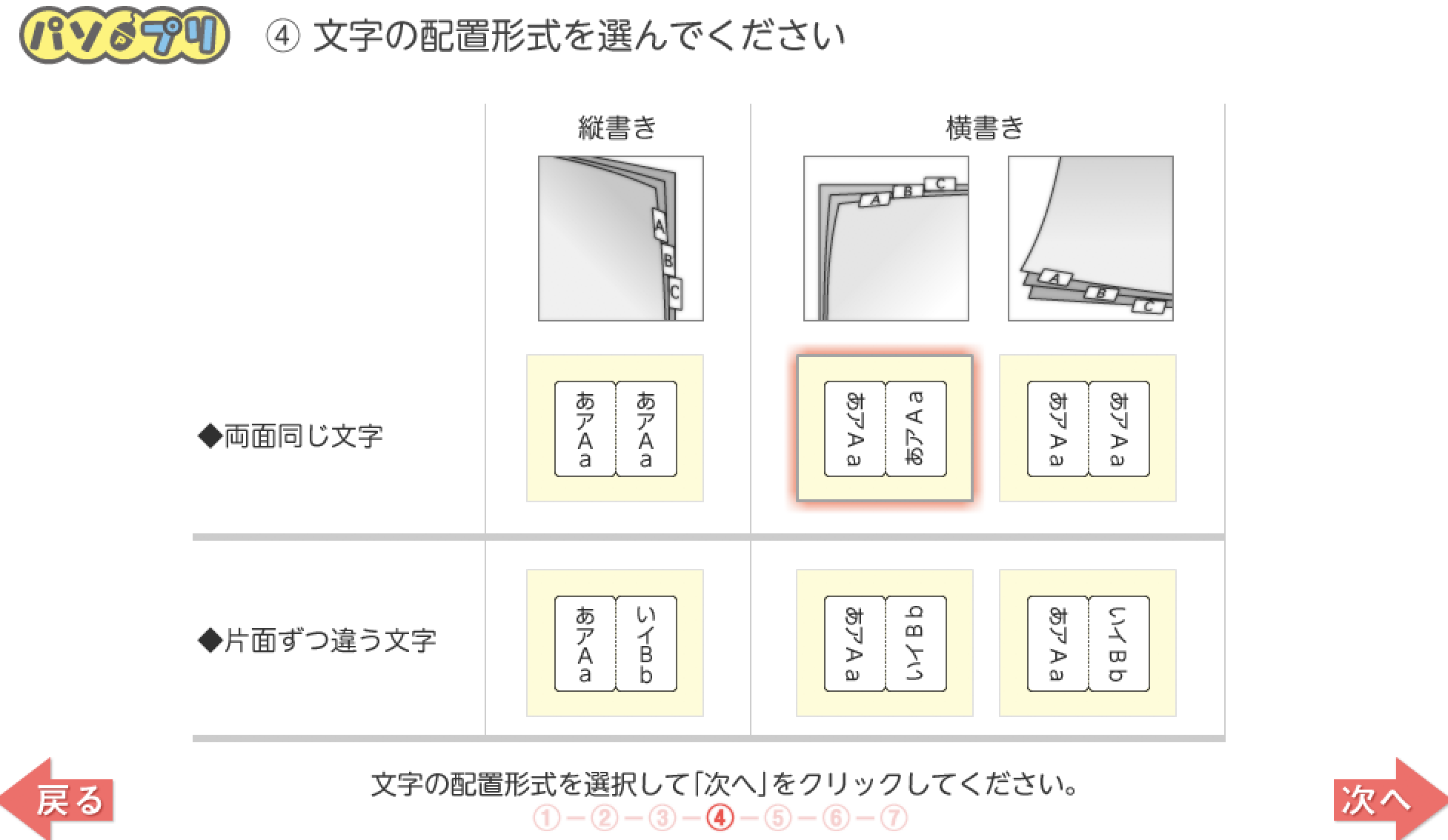
好きな形式を選んでください。ここでは、横書きで両面同じ文字、両面で反転させるを選んで進めます。
⑧フォントや文字の色を選ぶ
お好みで、好きなフォントや文字の色を選んでください。
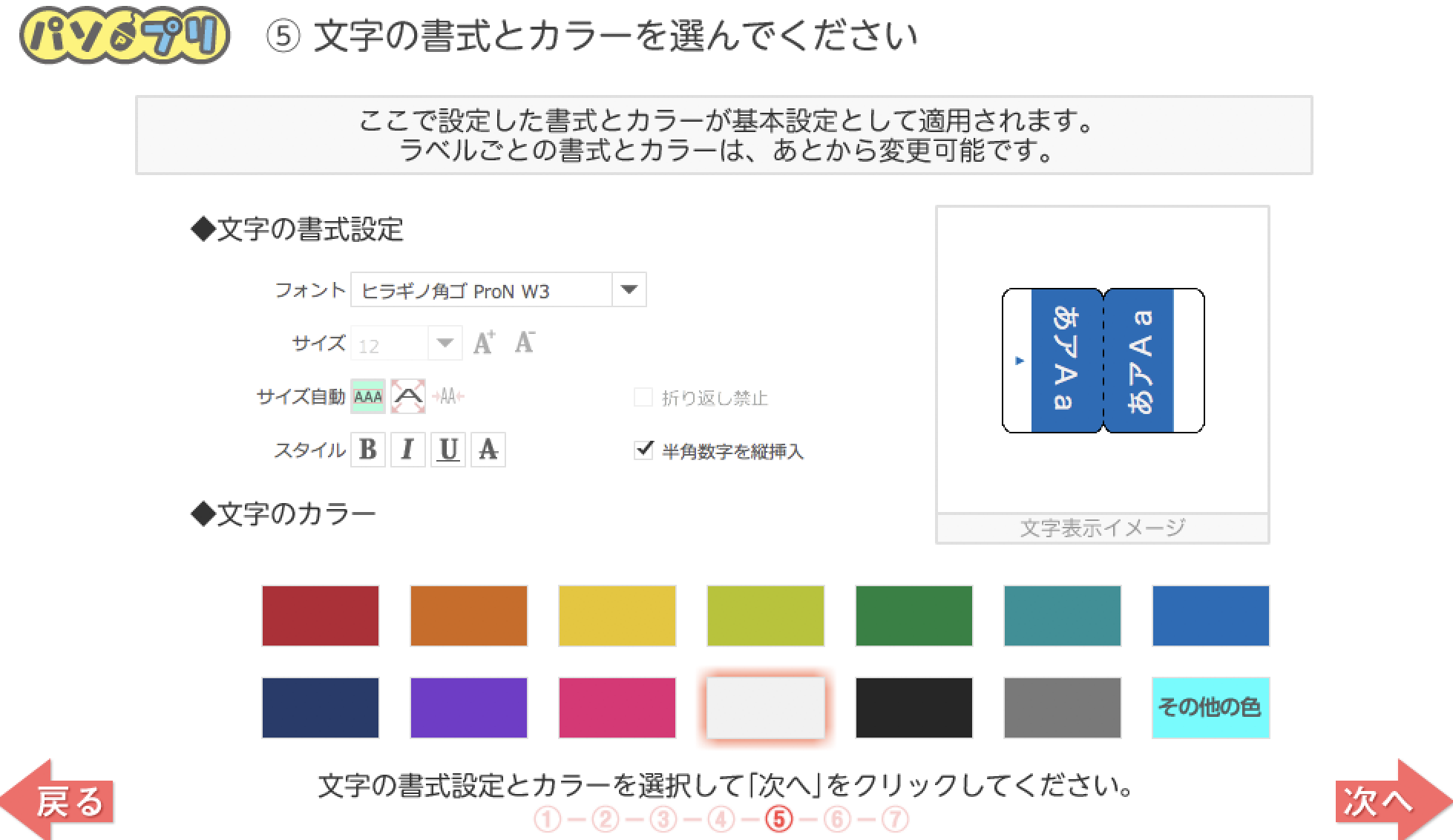
⑨ラベルに文字を入力する
いよいよ、ラベルに文字を入れていきます。ラベル左側の部分に文字を入力すると、右側には自動的に同じ文字が反映されます。
⑩作成したラベルの確認
番号が抜けていたり、同じ番号がないか確認をします。問題なければ、完了をクリックして、印刷へ進みます。
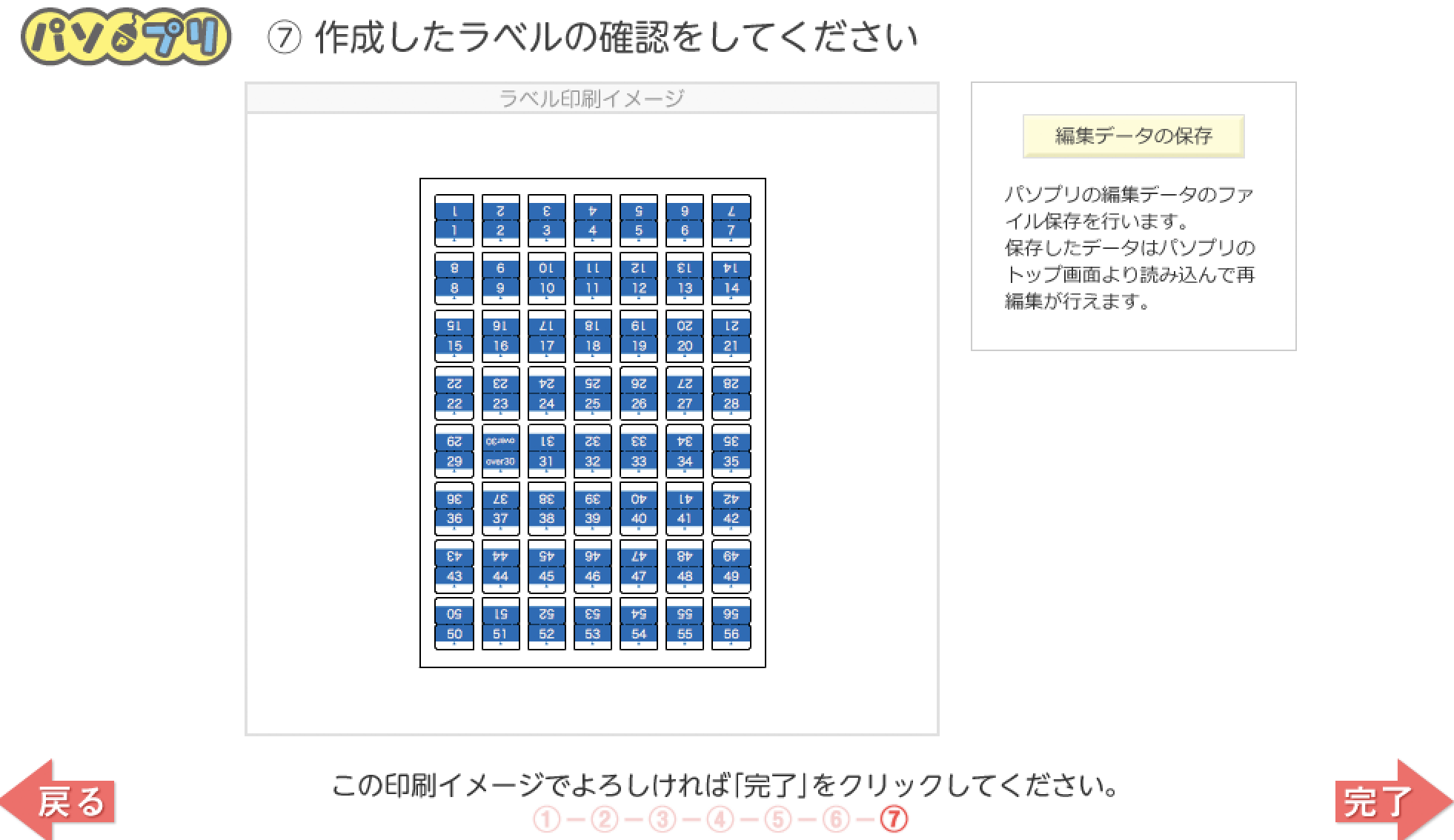
⑪印刷をする
印刷をする前に、テスト用紙での印刷チェックを1度は行っておきましょう!
\完成/
これで、ブルーの1~56が完成しました。続いてブルーの57~112を作成するのですが、印刷画面の左上「デザイン」という部分から、続きを作成することも可能です。
が!!ここで追加をしていくとソフトが重くなり、パソコンがフリーズして動かなくなってしまうことがあります。私は作成中4度もフリーズしました…。面倒ですが、同じように①の手順から作成するのをおすすめします。
- ブルー①1~34②35~93③94~182
- グリーン④183~256⑤257~300⑥301~330
- ライム⑦331~376⑧377~385⑨386~406
- イエロー⑩ 407~439⑪440~485⑫486~505
- ※506~510は、卒業テスト用
数字インデックスシール作成のコツ
数字は全部で510あり、A4サイズのインデックスシールのシートが10枚必要です。
- 枚目:ブルー1~56
- 枚目:ブルー57~112
- 枚目:ブルー113~168
- 枚目:ブルー169~182/グリーン183~224
- 枚目:グリーン225~280
- 枚目:グリーン281~330/ライム331~336
- 枚目:ライム337~392
- 枚目:ライム393~406/イエロー407~448
- 枚目:イエロー449~504
- 枚目:イエロー505~510/テーマシール50枚
1枚目、2枚目、3枚目はすべてブルーのシールなので上の手順と同じように作成をすれば良いのですが、4枚目はブルーとグリーンのシールが途中で入れ替わります。このときに注意が必要です。
4枚目を作成する際には、上の手順⑥のときに、ブルーではなく、グリーンを選びます。そうすると、4枚目が全てグリーンになりますので、169~182はそれぞれ個別に枠色の設定(ブルー)をする必要があります。同様に、6枚目・8枚目・10枚目では、注意が必要です。
数字インデックスの作り方は以上です。作成にも時間がかかりますが、貼るのはもっと大変です…。がんばってください!!







